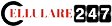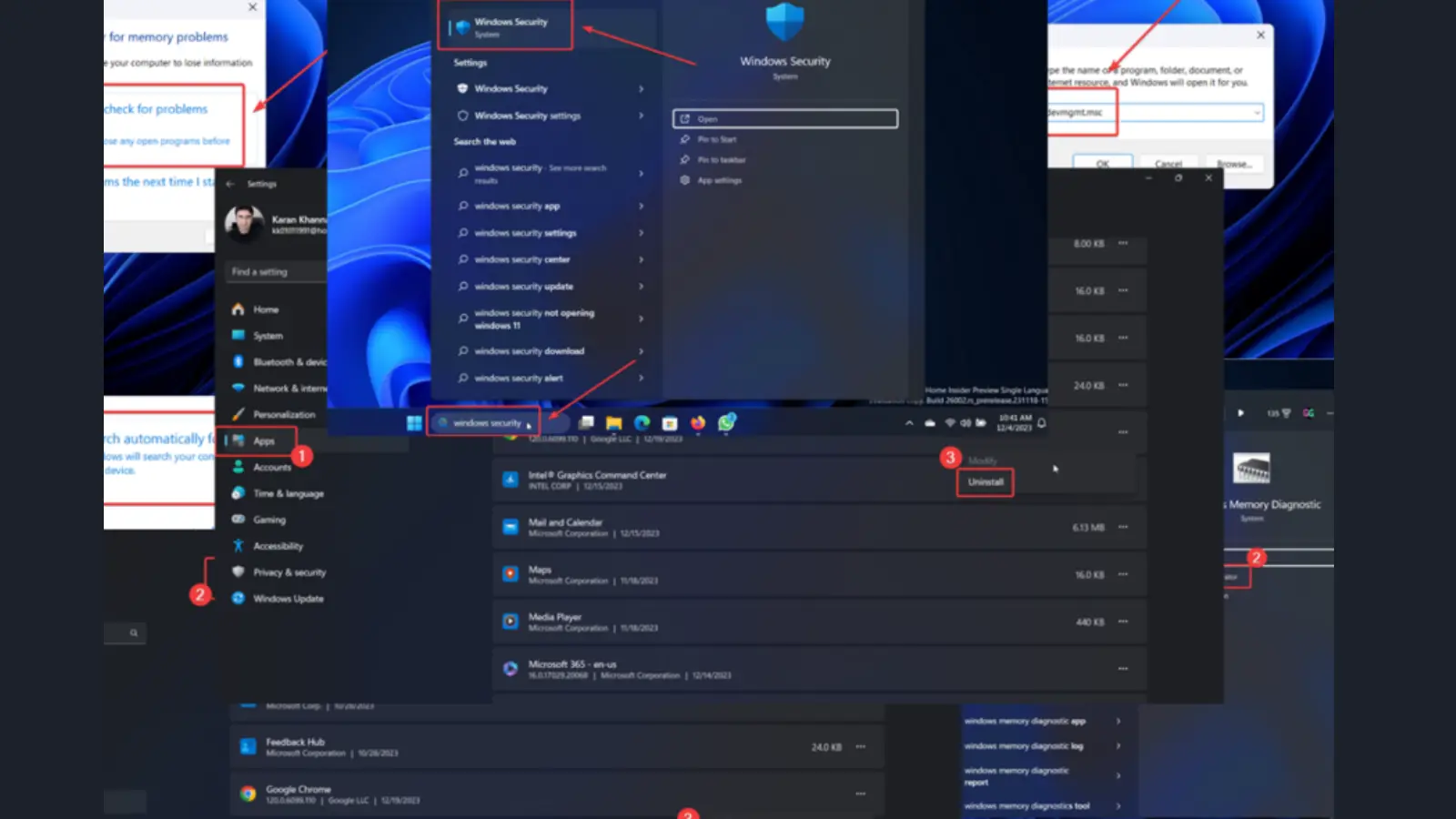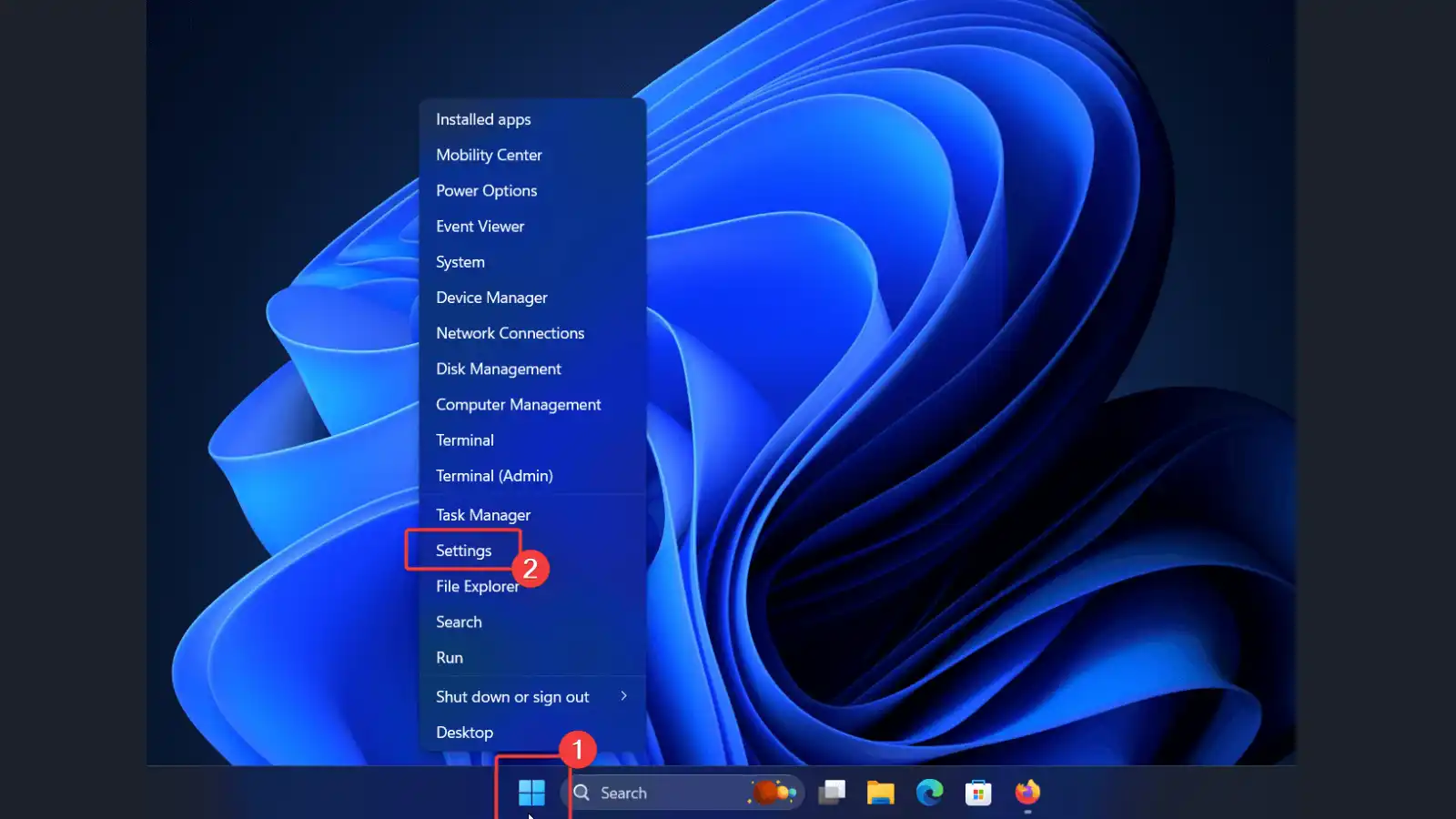Correzione dell’errore schermata blu nella gestione della memoria in Windows 11 (cause e soluzioni)
Dal rilascio di Windows 11, molti utenti hanno segnalato che la frequenza dell’errore schermata blu di morte è aumentata sui loro sistemi. Soprattutto gli utenti che hanno effettuato l’aggiornamento da Windows 10 hanno iniziato a vedere schermate blu molto più frequentemente dopo il passaggio a Windows 11.
Un errore con schermata blu indica che il tuo computer ha riscontrato un problema serio e si è bloccato. Il tuo sistema si riavvia improvvisamente e talvolta porta anche alla perdita di dati. Pertanto, è molto importante comprendere e risolvere la causa alla base dell’errore della schermata blu.
In questo articolo esamineremo le possibili cause degli errori con schermata blu che si verificano in Windows 11 e i passaggi che possono essere seguiti per risolvere questo problema. Forniremo suggerimenti e soluzioni utili per gli utenti che hanno eseguito l’aggiornamento a Windows 11 e riscontrano problemi con schermata blu.
Cause dell’errore schermata blu
La schermata blu della morte (BSOD) in Windows 11 può essere causata da vari motivi:
Problemi hardware
I problemi hardware sono una delle cause più comuni di errore con schermata blu. In particolare, problemi legati all’hardware come errori nei moduli RAM, corruzione dei dischi rigidi, malfunzionamenti della scheda madre e problemi di riscaldamento possono causare arresti anomali del sistema e schermate blu.
Problemi del conducente
Le incompatibilità nel software del driver possono anche causare instabilità del sistema ed errori con schermata blu. I driver vecchi e obsoleti possono essere particolarmente problematici.
Conflitti software
Anche l’incompatibilità di diversi software tra loro e componenti software in conflitto possono causare una schermata blu. In particolare, le incompatibilità tra antivirus e software di sicurezza e componenti di Windows possono portare a BSOD.
Problemi di memoria
Anche se non ci sono problemi fisici con i moduli di memoria RAM, anche errori nella gestione della memoria possono causare una schermata blu. Le perdite di memoria, in particolare, portano all’instabilità e ai crash del sistema.
Problemi hardware
Una delle cause più comuni di errore con schermata blu sono i problemi hardware. In particolare, RAM danneggiata, surriscaldamento, problemi di alimentazione e guasti del disco rigido possono causare un errore di schermata blu.
RAM difettosa
Se Windows riscontra errori durante la gestione della memoria causati da regioni danneggiate nella RAM, il sistema potrebbe diventare instabile e visualizzare una schermata blu. Pulire regolarmente la RAM, rilevare e sostituire i moduli RAM difettosi può risolvere questo problema.
Problemi di surriscaldamento
Il surriscaldamento del computer provoca danni al processore e ad altri componenti. Ciò può causare instabilità del sistema e schermate blu. È necessario garantire che le ventole e il sistema di raffreddamento funzionino correttamente.
Problemi di alimentazione
Un’alimentazione insufficiente o difettosa può influire negativamente sui componenti hardware e causare una schermata blu perché non è in grado di fornire elettricità equilibrata e regolare al sistema. Potrebbe essere necessario sostituire l’alimentatore.
Errore del disco rigido
Anche i dischi rigidi o le partizioni danneggiati possono causare un errore con schermata blu. La pulizia del disco, la distruzione e la sostituzione del disco rigido possono risolvere questi problemi.
Tutti questi problemi hardware impediscono a Windows 11 di gestire correttamente la memoria e le risorse hardware, causando la visualizzazione di una schermata blu.
Problemi del conducente
Una delle cause più comuni di errore con schermata blu sono i problemi del driver. Soprattutto i driver obsoleti e incompatibili possono causare instabilità e arresti anomali del sistema.
-
vecchi conducenti Potrebbe non essere completamente compatibile con Windows 11 e potrebbe causare problemi. I driver, soprattutto quelli utilizzati per componenti hardware meno recenti, potrebbero entrare in conflitto con il sistema.
-
Driver incompatibili può anche causare problemi simili. I driver non ottimizzati e testati per Windows 11 potrebbero entrare in conflitto con il sistema e causare una schermata blu.
-
Driver non aggiornati È uno dei problemi di guida più comuni. Quando i driver non vengono aggiornati regolarmente, potrebbero verificarsi incompatibilità con le nuove versioni di Windows. I driver obsoleti sono una delle cause più comuni di una schermata blu.
Il primo passo per risolvere i problemi dei driver dovrebbe essere l’aggiornamento dei driver. È necessario rimuovere i driver vecchi e incompatibili e installare invece i driver aggiornati compatibili con Windows 11. In questo modo è possibile prevenire l’instabilità del sistema e i crash.
Conflitti software
Applicazioni, programmi antivirus e malware in conflitto possono causare un errore con schermata blu in Windows 11. Soprattutto se più di un’applicazione tenta di utilizzare le stesse risorse di sistema, ciò potrebbe causare conflitti di memoria.
In alcuni casi, le app obsolete che non sono completamente compatibili con Windows 11 possono causare arresti anomali del sistema e schermate blu. Anche i programmi antivirus e i malware possono causare instabilità danneggiando i file di sistema.
Possono verificarsi errori con schermata blu anche dopo l’installazione degli aggiornamenti e delle patch di Windows. In questo caso, potrebbe esserci incompatibilità tra il nuovo aggiornamento e le applicazioni esistenti.
Se si sospetta che nel sistema sia presente software in conflitto o incompatibile, il problema può essere risolto rimuovendo o aggiornando le applicazioni non necessarie. Potrebbe anche essere utile avviare in modalità provvisoria e rilevare l’applicazione problematica.
Problemi di memoria
Una delle cause più comuni di errore con schermata blu in Windows 11 sono i problemi relativi alla memoria. In particolare, moduli di memoria difettosi, RAM insufficiente o memoria piena possono causare una schermata blu.
Moduli di memoria difettosi
Se il tuo sistema ha moduli di memoria difettosi, ciò potrebbe impedire il corretto funzionamento di Windows 11. Un modulo di memoria difettoso può causare un errore di indirizzamento della memoria, che può portare al crash del sistema e alla schermata di errore blu.
RAM insufficiente
Windows 11 richiede una quantità sufficiente di RAM per funzionare senza problemi. Se stai eseguendo troppi programmi sul tuo sistema o non hai RAM sufficiente, ciò potrebbe causare un overflow della memoria ed errori di sistema. Questo problema può verificarsi con maggiore frequenza, soprattutto durante i giochi o l’utilizzo di programmi che richiedono molta RAM.
Memoria piena
In Windows 11, avere troppi programmi aperti o eseguire troppi processi in background può riempire la memoria. La memoria piena provoca rallentamenti e ritardi nel sistema. Quando la memoria è completamente piena, Windows 11 potrebbe spegnersi con una schermata blu.
Per risolvere tali problemi di memoria, è necessario prima cancellare la memoria del sistema e chiudere i programmi non necessari. Inoltre, potrebbe essere utile anche un ulteriore rinforzo della RAM o il passaggio a una RAM con capacità maggiore.
Passaggi per correggere l’errore schermata blu
Per risolvere l’errore della schermata blu, è necessario prima eseguire test e aggiornamenti dell’hardware.
-
Testa tutti i componenti hardware del tuo computer. È particolarmente importante eseguire test della RAM. I moduli di memoria potrebbero essere difettosi.
-
Aggiorna i driver della tua scheda video. Problemi con i driver della scheda video possono causare una schermata blu.
-
Controllare la temperatura del processore. I problemi di surriscaldamento possono anche portare a una schermata blu. Se necessario, sostituire la ventola del processore.
-
Aggiorna il BIOS del sistema. Le versioni precedenti del BIOS potrebbero causare incompatibilità.
-
Aggiorna il tuo hardware alle versioni più recenti. L’hardware vecchio e incompatibile può causare una schermata blu.
In secondo luogo, aggiorna o reinstalla tutti i driver:
-
Aggiorna tutti i driver con Windows Update.
-
Scarica e installa i driver più recenti per la scheda madre e altro hardware dai siti Web dei produttori.
-
Se necessario, disinstallare e reinstallare i componenti con problemi di driver.
Infine, controlla i conflitti software:
-
Disinstallare i programmi non necessari o in conflitto.
-
Installa le versioni più recenti del tuo software antivirus e di sicurezza.
-
Mantieni aggiornato il tuo sistema installando aggiornamenti e patch di Windows.
-
Se necessario, prova a risolvere il problema ripristinando il sistema a un punto di ripristino precedente.
Questi passaggi risolveranno il problema della schermata blu. Se il problema persiste, potrebbe essere necessaria la formattazione.
Test e aggiornamenti hardware
Uno dei motivi dietro l’errore della schermata blu potrebbe essere un problema hardware. Problemi con i moduli di memoria in particolare possono causare una schermata blu.
Costruito in Windows per testare i moduli di memoria Diagnostica della memoria di Windows Puoi usare lo strumento. Questo strumento esegue la scansione approfondita dei moduli di memoria e rileva gli errori. Per iniziare il test:
- nella barra di ricerca di Windows mdsched.exe digitare ed eseguire lo strumento.
- Riavvia ora e verifica la presenza di problemi Selezionare .
- Dopo il riavvio del computer, la scansione della memoria verrà avviata automaticamente.
- Al termine della scansione, eventuali errori rilevati verranno visualizzati in un rapporto.
Se Diagnostica memoria di Windows rileva un problema con i moduli di memoria, potrebbe essere necessario sostituirli.
È anche utile controllare la temperatura del tuo computer. Le alte temperature possono causare malfunzionamenti dell’hardware. Osservare le temperature della CPU e della GPU. Se la temperatura supera gli 80°C, potrebbe essere necessario pulire il computer o fornire ulteriore raffreddamento.
Si consiglia inoltre di aggiornare il BIOS del computer (basic input output system) e il firmware degli altri componenti hardware alla versione più recente. Gli aggiornamenti del firmware spesso migliorano la compatibilità e la stabilità dell’hardware.
Infine, sarebbe utile controllare il proprio disco rigido. su disco chkdsk È possibile eseguire la scansione degli errori utilizzando il comando. Questo processo ti aiuta a trovare file system danneggiati e altri errori sul disco.
Aggiornare e testare regolarmente i componenti hardware ti aiuterà a prevenire problemi di schermata blu.
Aggiorna driver
L’errore schermata blu causata da problemi del driver in Windows 11 può essere risolto aggiornando i driver.
Innanzitutto, prova ad aggiornare automaticamente tutti i driver utilizzando Windows Update.
- Abilita gli aggiornamenti automatici dei driver dalle impostazioni di Windows Update.
- Riavviare il computer…